
校務で安心!送信後のメールを修正できるGmail(Gメール)の裏ワザ紹介
先生方、いつも本当にお疲れ様です。
(株)フォネット 大橋です。
メールは一度送信してしまうと、修正ができないと思い込んでいませんか?
「間違えているかもしれない・・・」と何度も見直してから送信したのに、送信後メールに誤りがあることに気づいたとき、ショックですよね!(笑)皆さん、メールを送ってしまった相手に、再度訂正のメールをお送りした経験、1度はあるのではないでしょうか。

本記事では、校務やプライベートでも役に立つ「Gmail(Gメール)で、送信後のメールを修正する方法」についてご紹介したいと思います。
「人為的ミスをデジタルによって回避する」ことは教育DX(デジタルトランスフォーメーション)の基本的な考え方に含まれています。
【教育DXとは】
最新のデジタルテクノロジーを活用して行う教育現場の変革を意味します。 児童・生徒への指導方法や手段、教職員の業務などをテクノロジーによって変えていく取り組みです。

先生:校務でGmailを使用しているんだけど、先日、添付したファイルを間違って別の先生に送信してしまったんだよね。人為的ミスを防ぐためにはどうすれば良いかな。
大橋:100%人為的ミスを防ぐことは、不可能だと思います。Gmailの機能を活用して、送信したメール内容を修正する方法についてご紹介いたしますね!
先生:え!そんなことできるの?
Gmail(Gメール)で、送信後のメール内容を修正する方法
送信後のメール内容を修正する裏ワザを、以下にご紹介いたします!

【裏ワザ】:「送信取り消し可能時間」を設定する
あらかじめ、Gメールの機能にある「送信取り消し可能時間」を設定しておくことで、メール送信後、設定した時間内であれば送信を取り消し、修正して再送信することが可能です。
【「送信取り消し可能時間」を設定する】

手順1:①【9点マーク】→ ②【Gmail】をタップします。
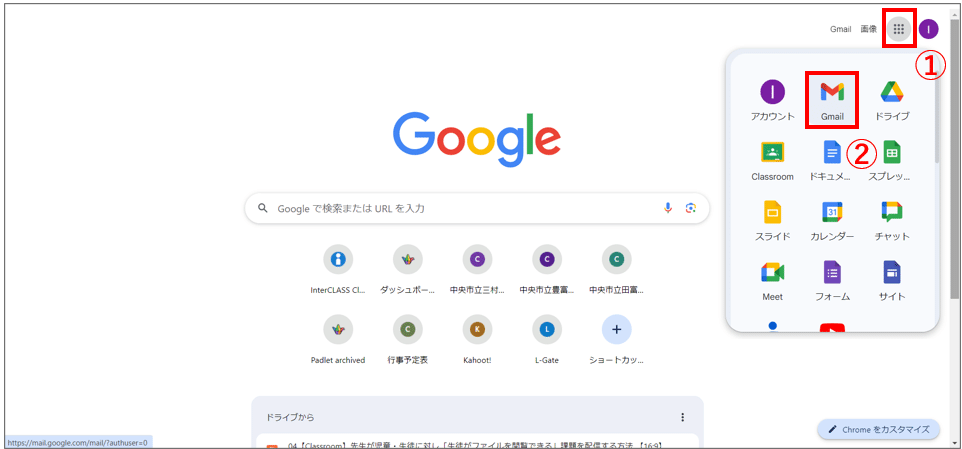
手順2:①【歯車マーク】→ ②【すべての設定を表示】をタップします。
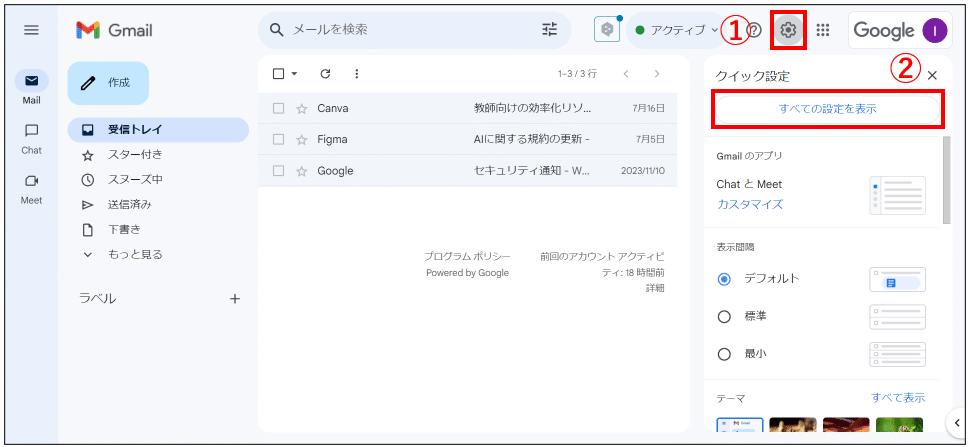
手順3:①【送信取り消し:取り消せる時間】を設定します。
プルダウンメニューの中から、5秒、10秒、20秒、30秒のいずれかが選択できます。修正可能な時間となりますので、30秒がオススメです!

手順4:画面を下にスクロールし、①【変更を保存】をタップします。
①【変更を保存】をタップしないと、設定が保存されませんので、ご注意ください!

手順5:①【作成】をタップすると、②【メール作成画面】が開きます。メール内容を作成後、③【送信】をタップします。
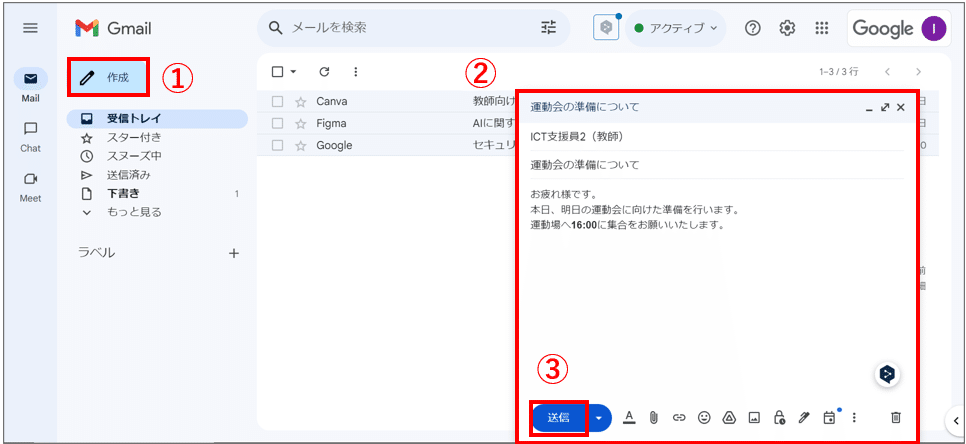
【送信したメールを「送信取り消し」にする】

手順6:上記手順3で設定した「送信取り消し可能時間」内に、①【元に戻す】をタップします。
①【元に戻す】が表示されている画面から別の画面に移動してしまうと、この機能は使えなくなりますので、ご注意ください!

【送信取り消ししたメールを、修正し「再送信」する】

手順7:①【送信を取り消しました。】と、②【メール作成画面】が自動表示されます。

手順8:①【メール作成画面】上で修正し、②【送信】をタップし再送信します。
メールを破棄したい場合は、①【メール作成画面】右下にある【ゴミ箱】アイコンをタップしてくださいね。
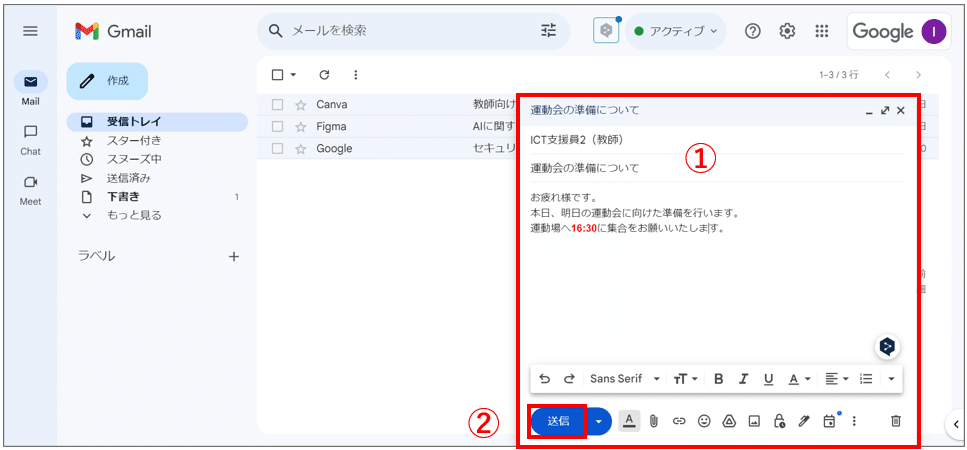
いかがでしたでしょうか?

正しい運用を、人任せにするのではなく、仕組みづくりで担っていく考え方がとても大切です。
これからも、授業・校務DXに役立つ情報を投稿していきたいと思います。お忙しい中、最後まで読んでいただき、本当にありがとうございました!
この記事が気に入ったらサポートをしてみませんか?
